Los dispositivos domésticos inteligentes se están volviendo más comunes en estos días, y eso es en parte excelentes oradores del Asistente de Google y que el mejores luces inteligentes no tienen que ser los más caros. Las luces inteligentes son una de las formas más fáciles de agregar control por voz a partes de su hogar y poder Configurar luces inteligentes en la aplicación Google Home es el primer paso para la iluminación de manos libres en su casa.
Cómo configurar sus luces inteligentes en la aplicación Google Home
Antes de que pueda agregar luces a su aplicación Google Home, deberá configurarlas en la aplicación que funciona con la marca que compró. Entonces, si compró luces Philips Hue, primero agréguelos en la aplicación Hue, LIFX en la aplicación LIFX, etcétera. Una vez que haya hecho eso, estará listo para agregarlos a la aplicación Google Home.
- Abre el Página principal de Google aplicación en su teléfono.
- Toque en el + en la esquina superior izquierda.
- Seleccione Configurar dispositivo.
-
Elige la opción Funciona con Google


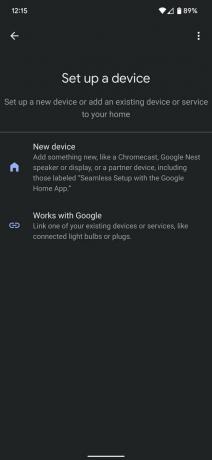 Fuente: Chris Wedel / Android Central
Fuente: Chris Wedel / Android Central - Encuentra el marca del dispositivo que agregó desplazándose o tocando la lupa y escribiendo el nombre.
- Una vez que toque la marca que necesita, se le dirigirá a ingrese su nombre de usuario información para ese servicio.
- Siga las indicaciones en pantalla para permitir que Google Home acceda a los dispositivos vinculados al servicio que está agregando.
A veces, Google Home no le preguntará cómo le gustaría organizar las luces dentro de la aplicación. Si es así, desplácese hasta la parte inferior de la pantalla de inicio de la aplicación Google Home y debería ver una sección que dice Vinculado a ti y algunos dispositivos que no están en su hogar. A continuación, le mostramos cómo resolver ese problema para que pueda tener un mejor control sobre los dispositivos.
- Toque en el icono para uno de los dispositivos.
- En la parte inferior de la pantalla, seleccione Agregar a una habitación.
- Asegúrese de que la casa a la que desea agregarlo esté seleccionada y toque próximo.
- Revise el resumen, luego toque Mover dispositivo en la esquina inferior derecha.
-
Elige la habitación de tu casa el dispositivo está en la lista o elija Agregar una habitación personalizada, luego seleccione próximo.
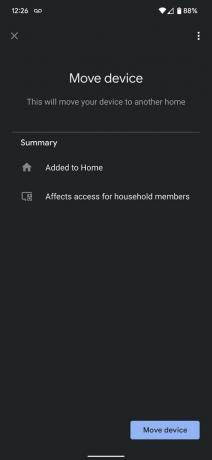
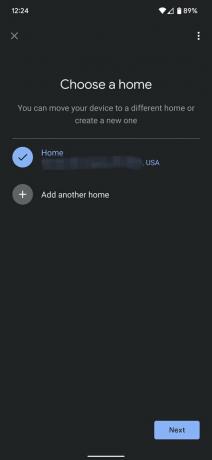
 Fuente: Chris Wedel / Android Central y Chris Wedel / Android Central
Fuente: Chris Wedel / Android Central y Chris Wedel / Android Central
Si simplemente está agregando nuevas luces de una marca que ya ha configurado en su aplicación Google Home, puede pedirle a Google que las busque por usted. Esto se hace activando su Asistente de Google en un altavoz inteligente en su casa o en su teléfono inteligente y diga "sincronizar mis dispositivos". Después de unos minutos, puede verificar su aplicación Google Home y luego mover los dispositivos a la habitación apropiada en su hogar siguiendo los pasos encima.
Google Home es ideal para administrar todo tipo de útiles dispositivos domésticos inteligentes para el Asistente de Google de las mejores aspiradoras robot a divertidas luces inteligentes como el Govee Glide. El proceso para agregar todo tipo de dispositivos comienza de la misma manera que las luces. Entonces, ahora puede construir su hogar inteligente un dispositivo a la vez en su aplicación Google Home.

Reciclar teléfonos viejos es excelente para el medio ambiente. Pero un OEM o un operador reciclará su tecnología obsoleta por usted y le dará un nuevo teléfono en el proceso.

Google ha anunciado una serie de nuevas funciones para sus aplicaciones y servicios de Android que llegarán a los dispositivos a partir de hoy.

No se pierda ninguna de las noticias sobre juegos de Android que ocurrieron en noviembre. Hemos recopilado todas las historias más importantes en un lugar conveniente, desde el lanzamiento de PUBG: New State hasta Genshin Impact que revela nuevos personajes.

Las luces inteligentes no son solo para la sala de estar. También se pueden usar para mejorar la configuración de su juego, ya sea que desee hacer que su escritorio sea más llamativo o instalar luces que reaccionen al juego que está jugando. Estas son algunas de nuestras opciones favoritas.
